Dell Precision T3400 (Late 2007) User Manual
Page 253
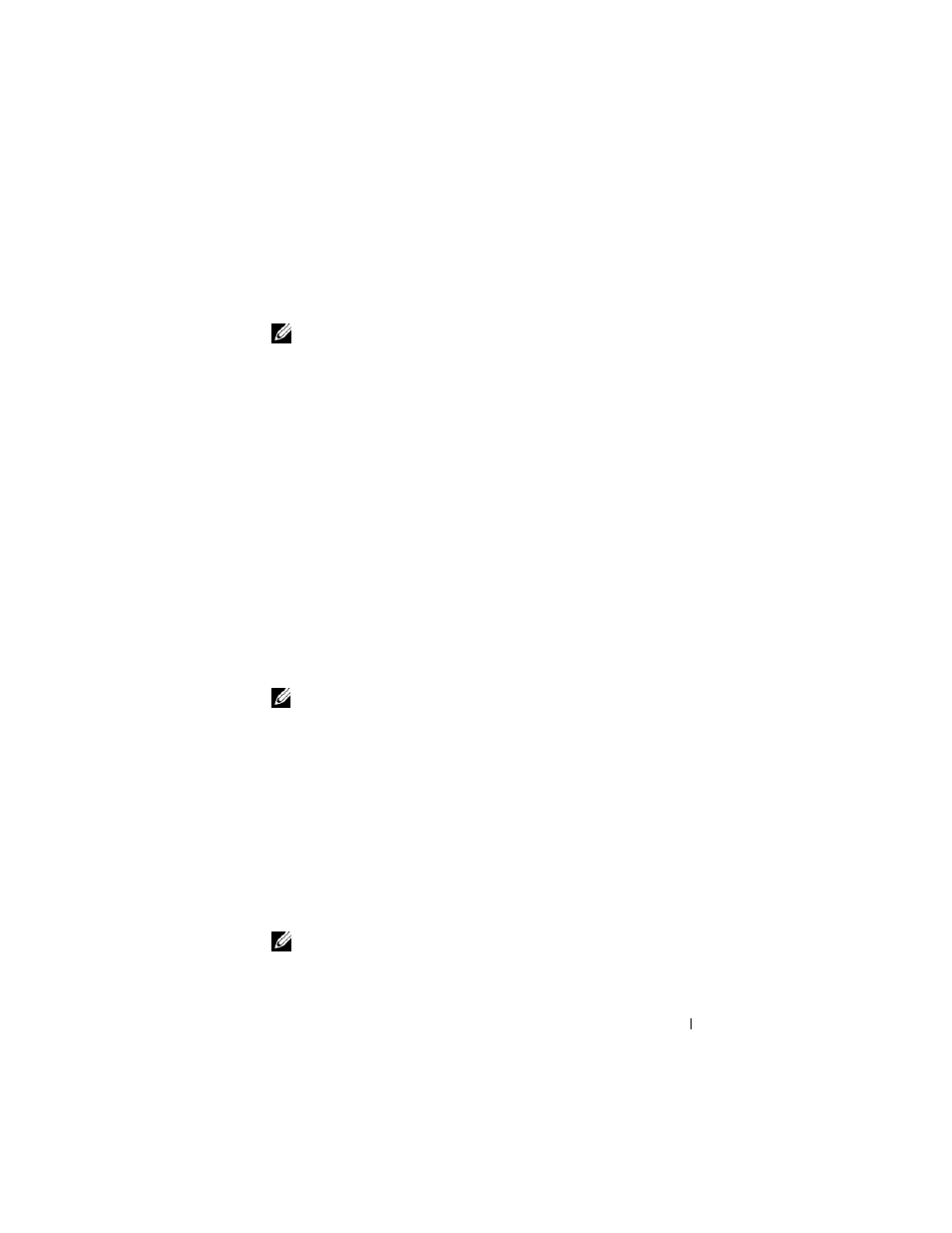
Schnellreferenzhandbuch
253
4
Klicken Sie im Main Menu (Hauptmenü) von Dell Diagnostics mit der
Maus oder drücken Sie
auszuwählen (siehe „Dell Diagnostics-Hauptmenü” auf Seite 254).
ANMERKUNG:
Notieren Sie sich den Fehlercode und die Problembeschreibung
exakt so, wie sie angezeigt werden, und befolgen Sie die Anweisungen auf dem
Bildschirm.
5
Wenn die Tests vollständig ausgeführt wurden, schließen Sie das
Testfenster, um zum Hauptmenü (Main Menu) zurückzukehren.
6
Schließen Sie das Fenster des Hauptmenüs (Main Menu), um Dell
Diagnostics zu verlassen und den Computer neu zu starten.
Starten von Dell Diagnostics über die Drivers and Utilities-CD
1
Schalten Sie den Computer ein.
2
Drücken Sie auf die Auswurftaste auf der Vorderseite des optischen
Laufwerks, um das Auflagefach des Laufwerks auszuwerfen.
3
Legen Sie die Drivers and Utilities-CD in die Mitte des Auflagefachs, und
drücken Sie anschließend die Auswurftaste, oder drücken Sie behutsam
gegen das Fach, um es zu schließen.
4
Starten Sie den Computer neu.
5
Wenn das Dell-Logo angezeigt wird, drücken Sie sofort
ANMERKUNG:
Längeres Gedrückthalten einer Taste der Tastatur kann zur
Fehlfunktion der Tastatur führen. Um einen möglichen Tastaturfehler zu
vermeiden, tippen Sie
Boot
Device Menu (Startgerätemenü) erscheint.
Wird das Betriebssystem-Logo angezeigt, haben Sie F12 vermutlich zu
spät gedrückt. Warten Sie in diesem Fall, bis der Microsoft Windows-
Desktop angezeigt wird. Fahren Sie anschließend den Computer herunter
und versuchen Sie es erneut.
6
Markieren Sie im Boot Device Menu (Startgerätemenü) mit den
vertikalen Pfeiltasten oder der entsprechenden Zifferntaste die Option
Onboard or USB CD-ROM (Integriertes oder USB-CD-ROM-Laufwerk),
und drücken Sie
ANMERKUNG:
Die Schnellstart-Funktion (Quickboot) ändert die Startreihenfolge
lediglich für den aktuellen Startvorgang. Beim Neustart wird der Computer gemäß
der im System-Setup-Programm festgelegten Startreihenfolge gestartet.
